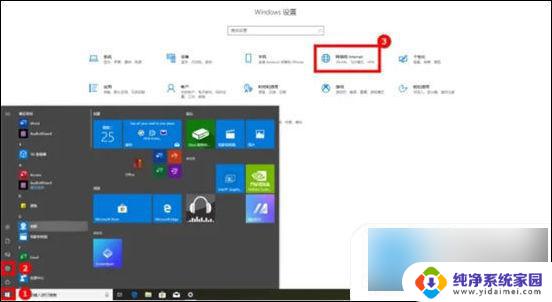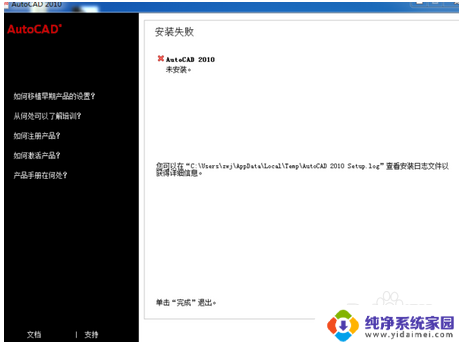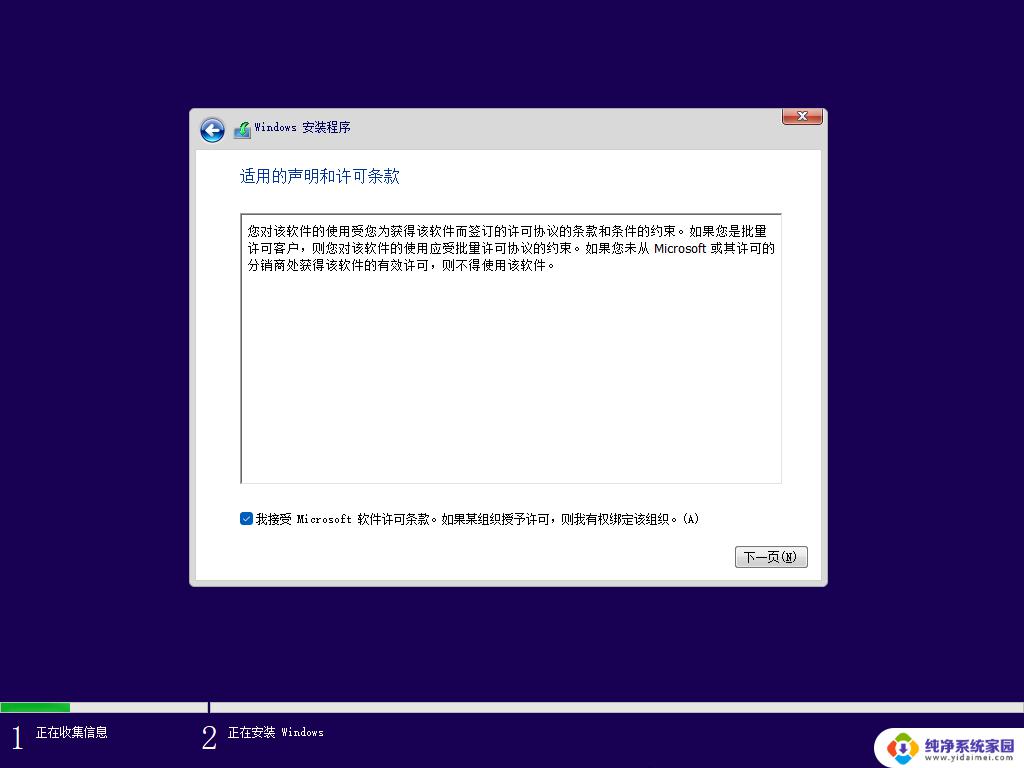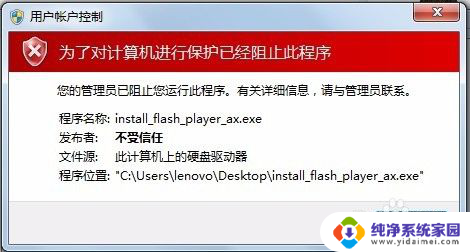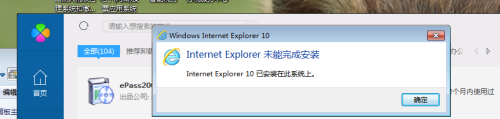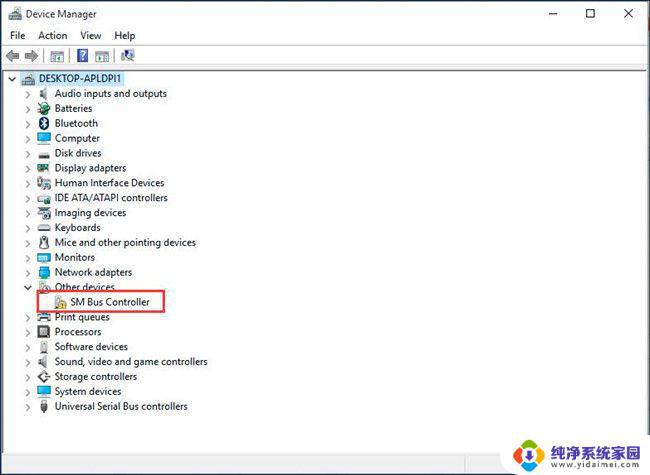无线显示器无法安装怎么解决 Win11无线显示器无法安装的原因分析
随着科技的不断发展,无线显示器作为一种方便实用的外设设备,受到了越来越多用户的青睐,不可避免地,在使用过程中可能会遇到一些问题,比如无线显示器无法安装的情况。尤其在升级到Win11后,一些用户反映遇到了无线显示器无法安装的困扰。为了解决这个问题,我们有必要深入分析Win11无线显示器无法安装的原因,以便寻找出可行的解决方案。
无线显示器无法安装怎么解决:
一、连接互联网
在某些情况下,用户在执行安装之前会忘记连接到互联网。建议您尝试连接到它,然后重新加载进程。
第二,尝试不同的互联网资源
尝试连接到不同的互联网源。前两个选项只是几秒钟的修复,它们可以帮助确保无线显示器安装的一切就绪。
第三,使用命令提示符
按下窗口键,键入cmd,右键单击它,然后选择以管理员身份运行。
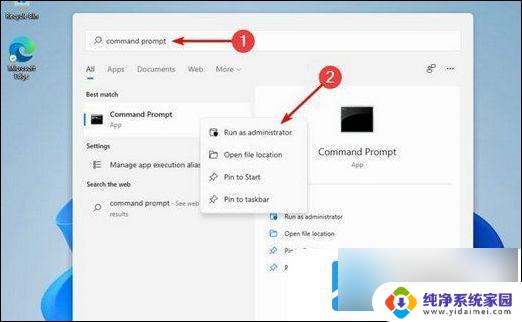
在弹出窗口中,键入命令。然后按Enter键:DISM /Online /Add-Capability /CapabilityName:App.WirelessDisplay.Connect~~~~0.0.1.0
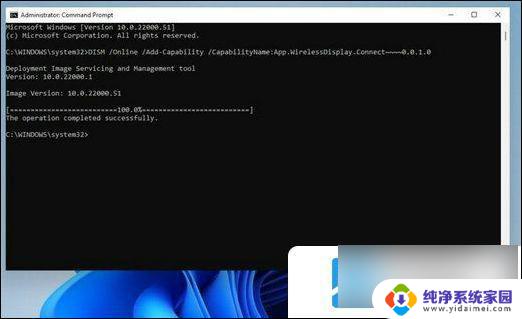
当命令提示符执行安装时,可以在“设置应用程序”菜单中查看进度。还可以按照以下步骤使用 PowerShell 运行上述命令。
搜索PowerShell,然后选择以管理员身份运行。
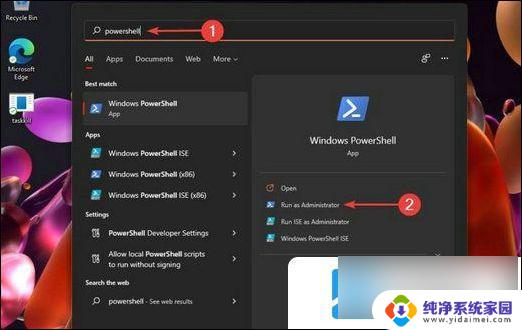
在弹出窗口中,键入在Command Prompt中也提到的命令。
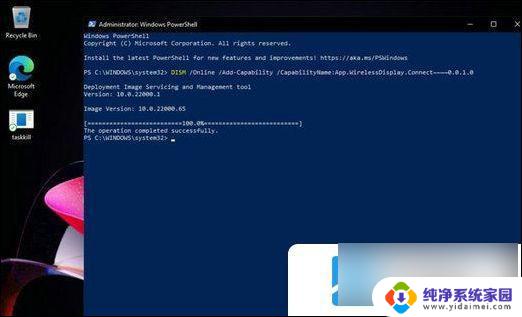
四、关闭计量连接
打开设置。
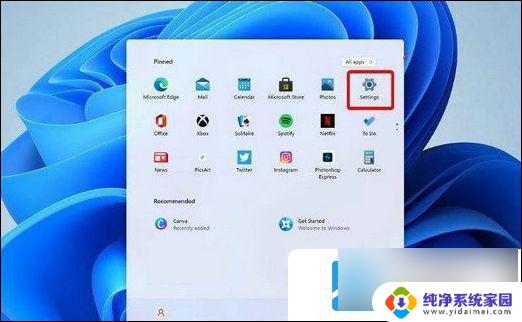
转到网络和Internet,然后选择属性。
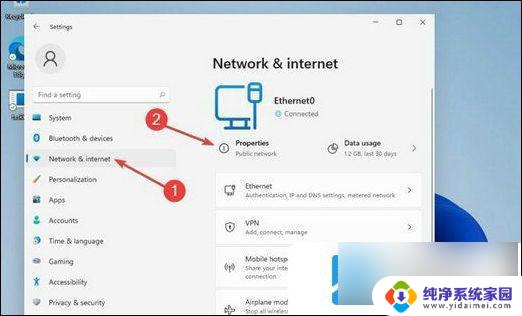
向下滚动,然后点击切换按钮来设置中号etered连接到关。
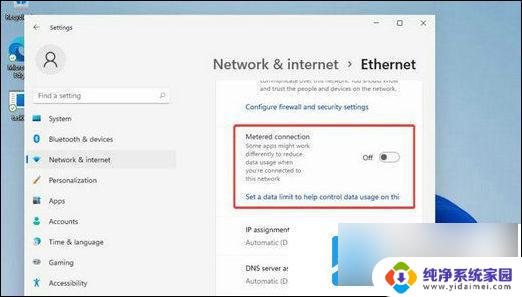
再次尝试安装无线显示器。
以上是无线显示器无法安装的解决方法,请根据小编提供的步骤进行操作,希望对大家有所帮助。